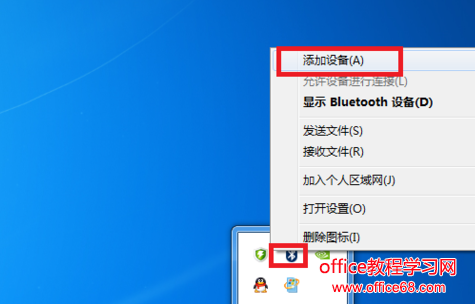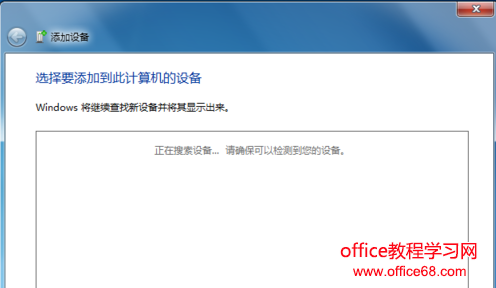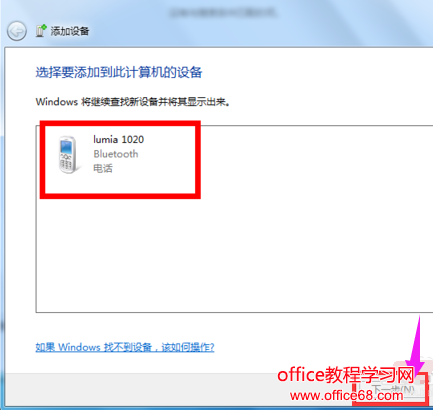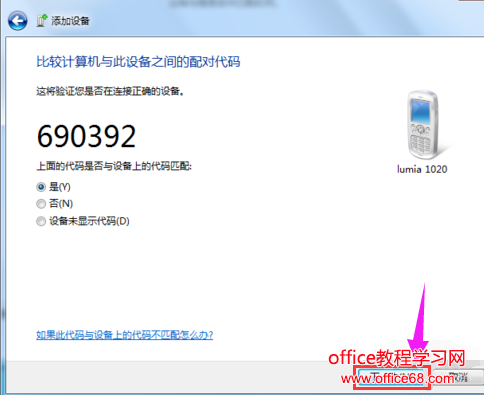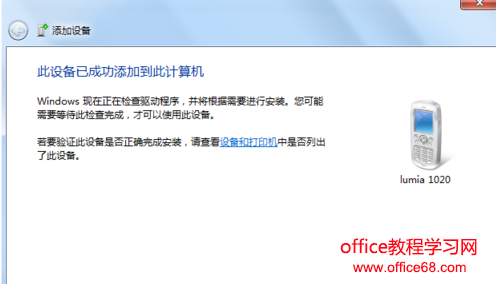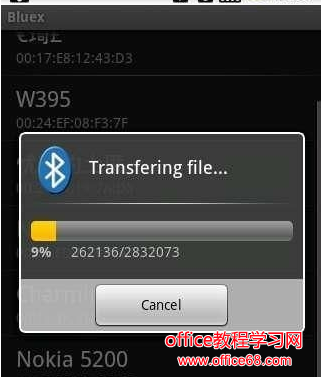|
加入我们手机的文件数据想要将其弄到电脑里,而数据线又刚好不在身边时,该怎么办呢?通过第三方软件来又觉得浪费流量,这时,我们可以使用手机蓝牙来连接电脑,那么如何操作呢?下面,小编就来跟大家分享手机蓝牙连接电脑的操作。 现如今我们所使用的手机里都保存这很多的文件,图片之类的东西,文件过多后会造成运行过慢,所以需要进行转移。那么该怎么办呢?删了这些文件又觉得可惜,诶,我们可以使用手机蓝牙连接电脑来传输啊,如何操作?下面,小编就来跟大家聊聊手机蓝牙如何连接电脑。 手机蓝牙如何连接电脑 首先请开启手机上的蓝牙功能 右击电脑右下角的蓝牙应用图标,点击菜单中的添加设备,(没有蓝牙可到网上下载) 系统开始搜素范围内的蓝牙设备,等待搜索完成。 搜索完成后系统出现范围内所有蓝牙设备列表,选择你要连接的蓝牙设备,点击下一步! 出现配对匹配页面,在手机端会出现相应的提示框,如果无误点击下一步 设备添加成功,点击完成按钮 连接完成后 可以配对设备之间互传文件 以上就是手机蓝牙连接电脑的操作方法了。 |